
|
Változtasd meg a felbontás alapján disztrókon GNOME o KDE nagyon egyszerű. Azoknak, akik használják Nyitott doboz és származékai, az ügy kissé bonyolultabb. Legtöbbször ez hosszadalmas magyarázatot eredményez arra vonatkozóan, hogyan lehet megváltoztatni a X szerver: xorg.conf, az etc / X11 fájlban található.
Bár ezzel a módszerrel nincs semmi baj, az xorg.conf már elavult, és sok felhasználó számára megfélemlítő lehet. használat xrandr ez több gyors y egyszerű. Ezenkívül számos grafikus felülettel rendelkezik, és felhasználható egyéb szükségletek nagyon érdekes, például a kettős monitorok konfigurációja stb. |
Az xrandr használata
Először sorolja fel a monitor számára elérhető különböző felbontásokat:
xrandr -q
Abban az esetben, ha a keresett felbontás nincs felsorolva, az oka lehet, hogy a monitora nem igazán támogatja ezt, vagy jobb illesztőprogramot kell telepítenie (ati, intel vagy nvidia).
Ezután állítsa be a használni kívánt felbontást (állítsa az "1400 × 1050" értéket a kívánt felbontásra):
xrandr -s 1400x1050
A dpi beállítása
A dpi eltér a képernyő felbontásától (pixel x hüvelykre hivatkozva), és hatással van az ablakok díszítésére, az ablakok méretére, a betűtípusok megjelenítésére stb.
Sok monitoron az xrandr automatikusan beállítja a dpi-t. Ha nem, vagy ha inkább módosítja ezt a konfigurációt, manuálisan megadhatja:
xrandr --dpi 96 -s 1400x1050
Ha ez nem sikerül, akkor megadhatja a dpi-t a ~ / .Xdefaults fájlban
Megnyitottam egy szerkesztőt, és a következőket tettem bele a fájlba:
xft.dpi: 96
Ezt a dpi-t minden megnyíló ablakra alkalmazzuk. Kijelentkezhet a változás eredményének megtekintéséhez (nincs szükség a rendszer újraindítására).
Ha a 96 nem a megfelelő dpi, próbálja ki a 72-et vagy a 135-öt.
Kettős monitorok
Az xrandr használatával kettős monitorok is konfigurálhatók. Ehhez ki kell használnia a –jobb és –baloldali opciókat.
Íme egy példa egy nvidia kártya használatára:
Először sorolja fel a monitorokat az xrandr használatával.
xrandr -q
Az eredmény valami hasonló lesz:
0. képernyő: minimum 320 x 200, jelenlegi 1920 x 1200, maximum 4096 x 4096
DVI-I-1 csatlakoztatva 1920x1200 + 0 + 0 (izannormal balra fordított jobb x tengely y tengely) 520 mm x 320 mm
1920 × 1200 60.0 * +
1600 × 1200 60.0
1680 × 1050 60.0
1280 × 1024 75.0
1280 × 960 60.0
1152 × 864 75.0
1024 × 768 75.1 70.1 60.0
832 × 624 74.6
800 × 600 72.2 75.0 60.3 56.2
640 × 480 72.8 75.0 60.0
720 × 400 70.1
DVI-I-2 csatlakoztatva 1920x1200 + 0 + 0 (normál balra fordított jobb x tengely és tengely) 520 mm x 320 mm
1920 × 1200 60.0 * +
1600 × 1200 60.0
1680 × 1050 60.0
1280 × 1024 75.0
1280 × 960 60.0
1152 × 864 75.0
1024 × 768 75.1 70.1 60.0
832 × 624 74.6
800 × 600 72.2 75.0 60.3 56.2
640 × 480 72.8 75.0 60.0
720 × 400 70.1
A TV-1 leválasztva (normál balra fordított jobb x tengely y tengely)
Ezután az xrandr segítségével konfigurálja a monitorokat. Változtassa meg a "DVI-I-1" és a "DVI-I-2" neveket a monitorok nevére. Lehetséges, hogy módosítania kell a felbontást, és a „–bal” -ot „–jobbra” kell állítania.
xrandr --auto - DVI-I-2 kimenet - 1920x1200 mód - DVI-I-1 bal oldala
Ugyanaz a hatása, mint:
xrandr --auto - DVI-I-1 kimenet - 1920x1200 mód - a DVI-I-2 jobb oldala
Az elsődleges monitor beállításához használja a –primary opciót:
xrandr --auto - output DVI-I-1 - 1920x1200 mód - primer --right-of DVI-I-2
Állítsa be az xrandr alkalmazást indításkor
Ez a módszer az Ön által használt asztali környezettől (gnome, kde, xfce) függően változik.
Az openbox-ban adja hozzá az xrandr parancsot a ~ / .config / openbox / autostart.sh fájlba.
A fluxbox-ban hajtsa végre ugyanazt a műveletet, de a ~ / .fluxbox / startup fájlban
A használt asztali környezettől függően hozzáadhatja az xrandr fájlt a ~ / .xinit fájlba
Grafikai eszközök
Nagyon jó grafikus interfészek vannak az xrandr számára. A legismertebbek közül megemlíthetjük az lxrandr, grandr, krandr és arandr.
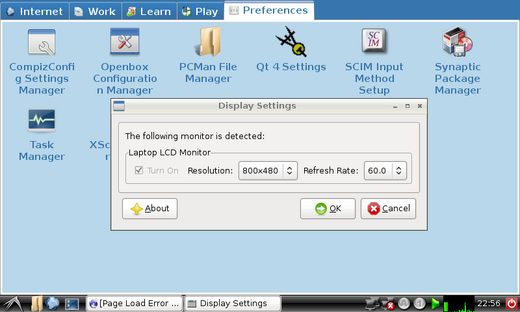
Jó bejegyzés, egy ideje írtam egy cikket arról, hogyan lehet két képernyőt beállítani az openbox alatt, és véletlenszerű háttérképeket is létrehozni az egyes képernyőkhöz: link
Lássuk, megértem-e ... képzelje el, hogy a monitoron nincs meg a kívánt felbontás, a grafikus interfészek bármelyikével képes leszek létrehozni ezt a felbontást, és működésbe hozni indításkor?
És hova tegyem azt a fájlt (abban az esetben, ha a grafikus interfészekkel ez nem lehetséges), például a Gnome-ban és a KDE-ben?
Köszönöm szépen, régóta kerestem a megoldást a felbontási problémára, de mindenki feltette az Xorg fájlt, conf, de ezt a fájlt a disztrók újabb verzióiban már nem használják.
Ha a kívánt felbontás nem jelenik meg a GNOME vagy a KDE felületén, hogy megváltoztassa a képernyő felbontását, akkor kipróbálhatja ezt a módszert, igen. Mindenesetre NAGYON valószínű, hogy ha a keresett képernyőfelbontás nem jelenik meg, az azért van, mert a monitor NEM támogatja. Persze vannak kivételek e szabály alól, de általában nagyon ritkák. Ölelés! Pál.
Nem, az én esetemben a monitorom maximális és natív felbontása 1366 × 768, a Windows-ban tökéletesen működik az Intel illesztőprogrammal, a monitor egy gép (talán a márka miatt van). Ezzel szemben minden diszkóban GNU / Linux maximális felbontása 800 × 600 vagy 1024 × 600 volt, a disztribúciótól függően, de onnantól nem ment feljebb. Próbáltam az összes disztribúcióval, de csak az egyikben jelent meg a helyes felbontás az xrandr és a cvt parancsok használata nélkül a monitorom az Ubuntu 10.10-ben, de nem tudta használni a grafikus effektusokat, nem tudom miért, nem is frissítve ...
Szóval tesztelni fogom, mit tettél ide, és elmondom, hogy működik-e ...
PS: furcsa, mert a bátyám HP monitorján, amelynek natív felbontása 1600 × 900, nem volt problémám a felbontással, van egy elméletem, hogy ez azért lehet, mert a monitoromat nem támogatja, vagy nem ismeri fel a monitor a rendszermag hardverfelismerő rendszere.
A köszöntés.
Nekem bevált egy felbontási konfigurációs hiba esetén, amely a LinuxMintnél fordult elő a 12. esetemben. A rendszer indításakor valamilyen oknál fogva nem ismeri fel a monitorom felbontását. De megoldottam a 'grandr' telepítésével, létrehozva egy ikont az asztalon, amelyet az Asztal minden indításakor használnom kell. Én is használtam az 'lxrandr' szót, de jobban alkalmazkodtam a 'grandr' -val. Határozottan ajánlott "grandr". Üdvözlet 🙂
A netbookomon olyan szkriptet használok, amely az xrandr-t használja, ez lehetővé teszi a nem támogatott felbontások használatát, vagy legalábbis alapértelmezés szerint nem szerepel, mivel a maximális érték 1024 × 600, és a szkript segítségével beállíthatom 1280 × 750-re
http://dl.dropbox.com/u/44801426/newrez
Nem csak a gnome-nál működik, hanem XFCE-ben is használom
Nem emlékszem a forrásra, ahol megtaláltam, de csak guglizom; D
Az Xrandr segítségével csak akkor forgatom az asztali pozíciót a netbookon, amikor nagyon szükségem van rá, mert az fájdalmasan lassú lesz. Ha befejeztem a használatát, meg kell ölnöm és újra kell indítanom az X-et.
Meg tudná mondani valaki, miért?
Helló barátom, a következő problémám van egy centos 4-es verzióban
A Linux-tudásom gyakorlatilag nulla, és amikor megpróbálok belépni a grafikus környezetbe, nem támogatott bemeneti üzenetet kapok.
Megpróbáltam megváltoztatni a konfigurációt azzal a módszerrel, amelyet itt megmagyaráz, és a Nem tudom megnyitni a kijelzőt (null)
Kérem, mondja el, hogyan tehetek a monitor konfigurációjának visszaállításáért, mivel a beállítási opció használata sem működik
Köszönöm a segítséget, amit tudsz nekem adni
Jó lenne, ha pontosan beírná a beírt parancsokat és a teljes hibaüzeneteket.
Egészségére! Pál.
Ezt a parancsot akkor használják, ha már bent van a grafikus rendszerben (X szerver). Esetében a grafikus rendszer nem indul el, először azt a grafikus rendszert kell elindítania, amely Xorg.
Tudom, hogy hosszú idő telt el a bejegyzés óta, de valaki meg tudná mondani, hogyan kell beírni a változásokat az xubuntuban, nagy segítség lenne
Köszönöm a hozzászólást, amiben sokat segítettél nekem, most a képernyőm nagyon szuper!
Helló, az oktatóanyag nagyon hasznos volt, csak egy lépésre vagyok a befejezéstől, és szeretném, ha jobban elmagyaráznád nekem, hogyan kezdhetem el a munkamenetet, telepítettem az xubuntut. Egészségére
Hibátlanul köszönöm szépen!